L'application a été bloquée par Windows ? La solution est ici
Avez-vous téléchargé un pilote/logiciel mais Windows ne vous permet pas de l'installer ?
En fait, j'ai reçu ce message de sécurité aujourd'hui lors de l'installation d'un pilote (driver) pour mon adapteur Wifi, j'ai pensé au nombre de gens qui peuvent avoir le même problème un jour 😊
Si vous avez reçu l'un de ces messages de sécurité sur Windows :
- Cette application a été bloquée pour votre protection.
- L'exécution des programmes de cet éditeur a été bloquée sur votre ordinateur.
Alors vous allez pouvoir installer votre application de façon rapide et sans modifier le Registre de votre Windows.
Ces alertes apparaîssent fréquemment sur Windows 10 et Windows 7.
Exécuter l'application bloquée sur Windows
Windows bloque les applications qui ont été développées pour les anciens systèmes d'exploitation, dans ce qui suit vous allez voir un exemple d'alertes de blocages des applications sur Windows, ensuite vous allez voir comment débloquer l'application en accédant aux Propriétés du fichier exécutable. Vous allez aussi découvrir comment lancer l'application si elle ne veut pas se lancer quand elle est débloquée.
Exemple d'alertes :
Voici à quoi ressemble le premier avertissement de sécurité : L'exécution des programmes de cet éditeur a été bloquée sur votre ordinateur.
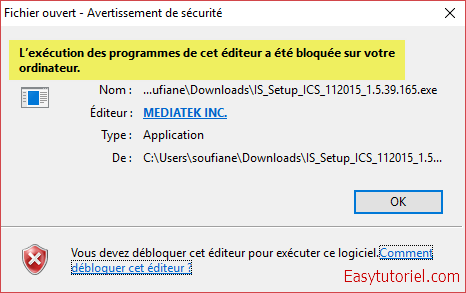
Le deuxième avertissement : Cette application a été bloquée pour votre protection.
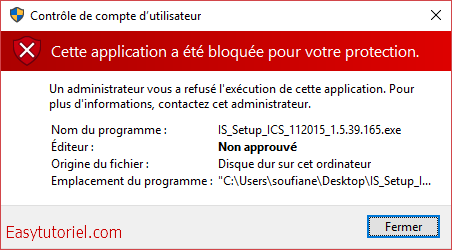
Pour dépasser le premier avertissement appliquez l'étape 1 puis l'étape 2 et si vous avez le deuxième qui s'affiche allez directement à l'étape 2.
1. Débloquer l'application :
Cliquez bouton droit de la souris sur le programme bloqué puis choisissez "Propriétés".
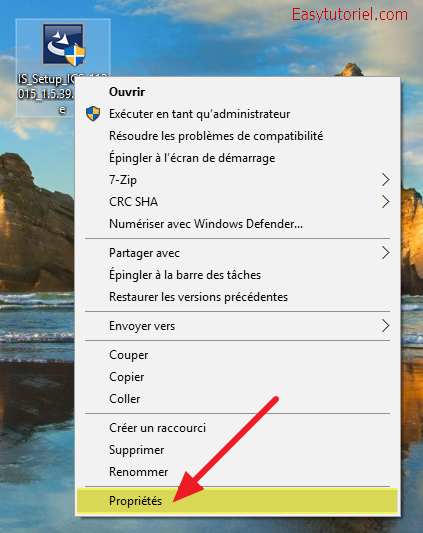
Une fois la fenêtre est ouverte, vous aurez un message de sécurité en bas, cochez "Débloquer".
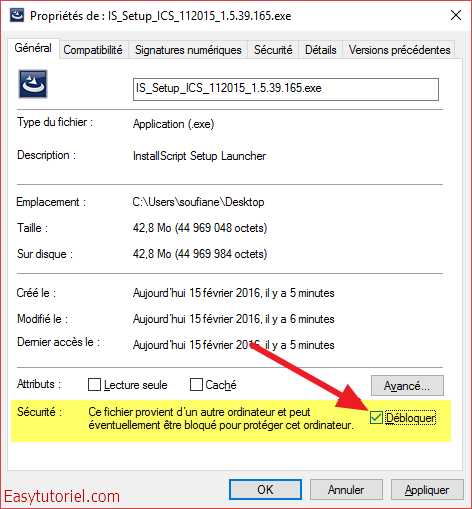
Cliquez sur le bouton "OK" puis passez à l'étape 2.
2. Lancer l'application :
Recopiez le chemin absolu vers l'application .EXE.
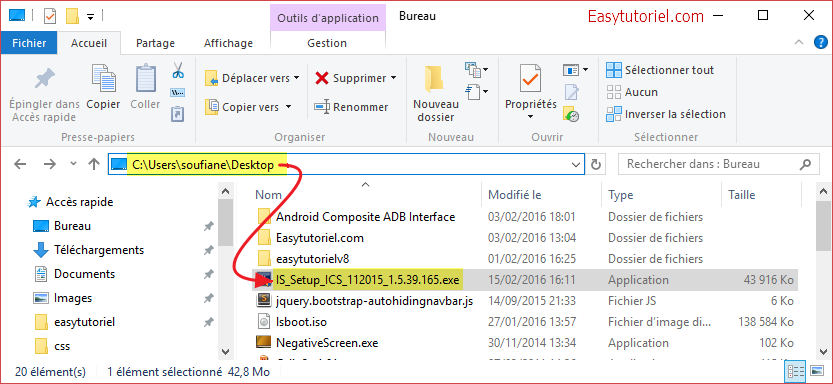
Ouvrez le Gestionnaire des tâches, si vous ne savez pas comment faire merci de lire ce tutoriel.
Puis cliquez sur "Fichier" > "Exécuter une nouvelle tâche".
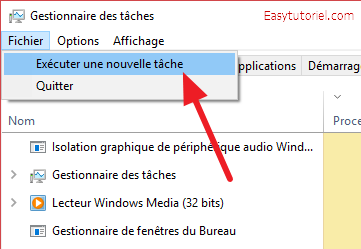
Collez ensuite le chemin absolu de l'application que vous avez créé et cochez "Créez cette tâche avec des privilèges d'administrateur." puis cliquez "OK".
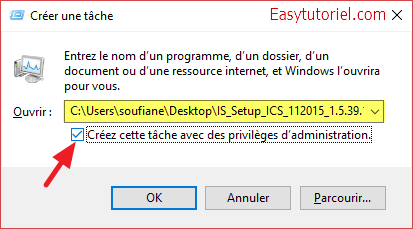
L'application va s'ouvrir... SANS message d'alerte 😉
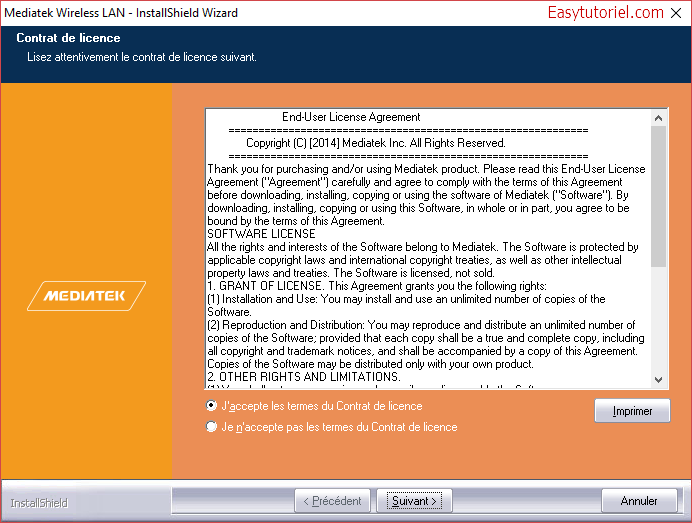
Bonus : Solution permanente.
Pour les geeks qui veulent une solution permanente en désactivant le UAC, ouvrez l'Invite de commandes en tant qu'administrateur (important) puis saisissez ce code :
C:\Windows\System32\cmd.exe /k %windir%\System32\reg.exe ADD HKLM\SOFTWARE\Microsoft\Windows\CurrentVersion\Policies\System /v EnableLUA /t REG_DWORD /d 0 /fRedémarrez l'ordinateur, votre PC ne va plus vous bloquer mais faites attention aux virus !!!
C'est pour cela qu'il est recommandé de réactiver la UAC (Contrôl du Compte d'utilisateur = User Account Control) avec cette commande :
C:\Windows\System32\cmd.exe /k %windir%\System32\reg.exe ADD HKLM\SOFTWARE\Microsoft\Windows\CurrentVersion\Policies\System /v EnableLUA /t REG_DWORD /d 1 /fVoici un aperçu :
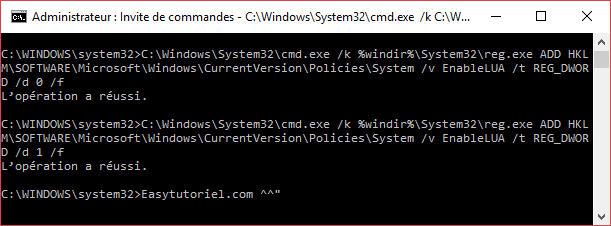
Et voilà !
Si vous avez aimé ce tutoriel n'hésitez pas à le partager avec vos amis 😊
Et si vous avez des questions je suis là pour vous aider ; laissez un commentaire en bas.
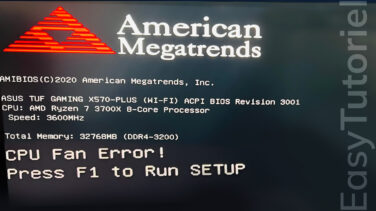
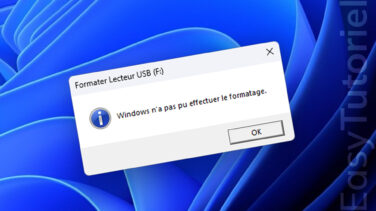
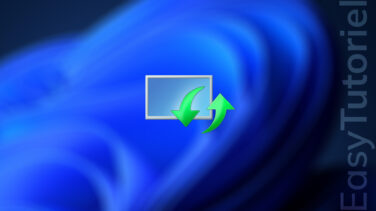




Merci Rosé pour la confirmation, passez une excellente journée ! 😇
Merci Othni pour le commentaire =)
Merci pour le commentaire Chihab ! 😉
Bonjour, Merci de votre aide, du temps de gagné
Bonjour
L'UAC est réglé sur "ne jamais m'avertir" mais j'ai quand même l'application, bloquée.
Dans propriété je n'ai pas la case débloqué. Je suis sous WIN 11.
J'ai résolu le problème en lançant Multicommander à l'aide de PowerRun.
A voir si d'autre solution n'existe pas.
Joyeuses fêtes de fin d'année à tous.
Bonjour, mon problème est différent, j'ai voulu télécharger un iso de win 7 integrale, je voulais tout simplement découvrir ce qu'il y avait en plus. Bien que je tourne actuellement sous win 10 H2 J'ai donc voulu utiliser diaz 2.2.2 mais impossible. J'aimerais dans la base de registre gérer ce problème. Je pense qu'il y une astuce. Merci d'avance.
R. Gorse
Bonjour, Merci de votre aide, du temps de gagné
Bonjour tout le monde,
Merci à vous tous pour les commentaires et appréciations 👮
Bonnes fêtes de fin d'année et bon courage pour les années qui viennent ! 😇
Bien amicalement,
Soufiane
Bonjour et merci pour l'aide 😊
Bonjour,ca va mais il y a pas tout moi il ma suprimer le main exe de toute mes apli automobile sans ca l appli et hs.
pourtant on ma preveu j ai desactiver defender pare feu mais il se sont remis 30min ap pourtant javais mi jusqu au redemarage 500e de perdu le vendeur va essayer de faire un geste et la version la je trouve pas l exclusion merci pour ton tuto